
Der springende Punkt bei einem Heimkino-PC ist, dass Sie sich zurücklehnen und alles von Ihrer Couch aus ansehen können - aber Netflix hat auf Heimkino-PCs noch nie wirklich gut funktioniert. Diese App ändert das.
Es gab unzählige Versuche, Netflix auf Heimkino-PCs zum Laufen zu bringen, aber die meisten schlagen fehl. Einige sind in Kodi integriert, wurden jedoch heruntergefahren oder funktionierten nicht gut. Sie können die Website oder die Windows Store-App verwenden, ohne jedoch Fernbedienungen oder grundlegende Tastaturkürzel zu berücksichtigen. Dies bedeutet, dass Sie nur wie ein Bauer aus dem 19. Jahrhundert mit der Maus in Fernsehsendungen stöbern können.
Es sei denn, Sie haben eingerichtet Netflix-Fernbedienung . Diese kostenlose Anwendung startet die Netflix-App für Windows 8 und 10 und ermöglicht die Steuerung aller Elemente mit Ihrer Fernbedienung oder benutzerdefinierten Tastaturkürzeln.
Diese Anwendung funktioniert sofort mit MCE-Fernbedienungen und Benutzer haben auch berichtet, dass es mit funktioniert Logitech Harmony-Fernbedienungen . Hier erfahren Sie, wie Sie alles einrichten und Netflix von Ihrer Couch aus erkunden, ohne auf eine Maus zurückgreifen zu müssen.
VERBUNDEN: So steuern Sie jede Software in Windows mit Ihrer MCE-Fernbedienung
Erster Schritt: Installieren Sie die Netflix Windows App
Stellen Sie zunächst sicher, dass Sie die offizielle Netflix-App aus dem Windows Store installiert haben. Dies ist eine dedizierte Anwendung zum Durchsuchen und Ansehen von Netflix. Die meisten Desktop-Benutzer installieren sie nie, sie ist jedoch für unser Remote-Setup erforderlich.
Öffnen Sie den Windows Store, den Sie entweder in der Taskleiste finden, oder indem Sie das Startmenü öffnen und "Store" eingeben. Suchen Sie nach "Netflix".
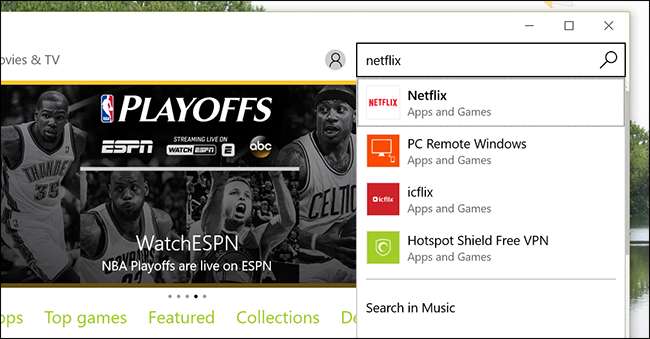
Wenn Sie die App im Store geöffnet haben, klicken Sie auf die Schaltfläche "Installieren" und warten Sie, bis die Anwendung installiert ist. Starten Sie die Anwendung nach dem Herunterladen und melden Sie sich mit Ihrem Netflix-Konto an. Beachten Sie, dass beim Öffnen der App sowohl Ihre Tastatur als auch Ihre Fernbedienung für das Surfen unbrauchbar sind. Schließen Sie die App, da Sie dies ändern werden.
Schritt zwei: Laden Sie die Netflix-Fernbedienung herunter
Als nächstes werden Sie herunterladen Netflix-Fernbedienung . Windows 10-Benutzer können oben auf der Site auf die Schaltfläche "Herunterladen" klicken, während Windows 8-Benutzer zum Ende der Seite scrollen und die letzte kompatible Version herunterladen müssen.
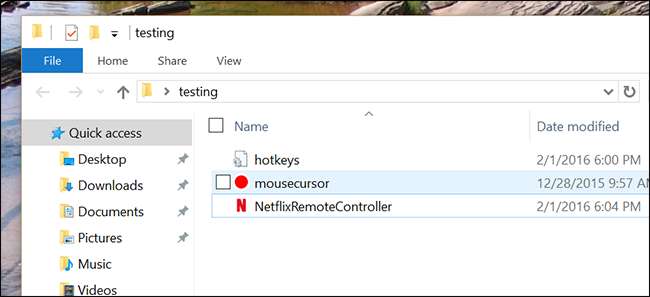
Die App wird als ZIP-Archiv geliefert. Ziehen Sie die Dateien also in ihren eigenen Ordner. Sie können diesen Ordner speichern, wo immer Sie möchten, aber "C: \ Programme \ Netflix Remote \" ist keine schlechte Option.
Schritt drei: Machen Sie eine Probefahrt und konfigurieren Sie sie bei Bedarf
Starten Sie als Nächstes den NetflixRemoteController, indem Sie auf die EXE-Datei doppelklicken. Die Netflix Windows-App wird im Vollbildmodus gestartet, aber Ihr Cursor wird durch einen riesigen roten Punkt ersetzt. Verwenden Sie die Pfeiltasten auf Ihrer Fernbedienung oder sogar auf Ihrer Tastatur, anstatt Videos mit der Maus zu durchsuchen. Der Punkt bewegt sich von Poster zu Poster und zeigt Ihnen, was Sie öffnen können.
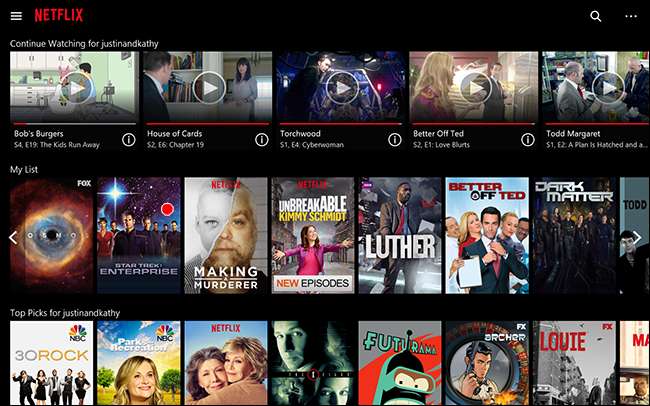
Drücken Sie die Taste "OK" auf Ihrer Fernbedienung oder die Eingabetaste auf Ihrer Tastatur, um eine Show zu öffnen. Sie sehen eine Liste mit Episoden, aus denen Sie auswählen können.

Verwenden Sie erneut Ihre Pfeiltasten, um die Liste zu durchsuchen, und "OK", um die Wiedergabe zu starten. Wenn Sie zum Hauptbildschirm zurückkehren möchten, sollten Sie die Taste "Zurück" auf Ihrer Fernbedienung oder die Taste "Rücktaste" auf Ihrer Tastatur verwenden.
Sie können die Wiedergabe auch mit Ihrer Fernbedienung steuern, z. B. anhalten und mit der Leertaste oder den entsprechenden Fernbedienungstasten spielen. Weitere Informationen zu den angebotenen Verknüpfungen finden Sie unter die offizielle Dokumentation .
In unseren Tests kann die Anwendung auf nicht standardmäßigen Displays ein wenig fehlerhaft sein, wobei die Maus willkürlich zwischen den Postern springt, aber auf einem 1080p-Fernseher hat alles gut funktioniert.
Um dieses Setup zu schließen, schließen Sie Netflix nicht einfach: Ihre Taskleiste ist nicht mehr vorhanden, und Ihre Maus ist weiterhin ein riesiger roter Punkt. Drücken Sie stattdessen Strg-Alt-Q, um Netflix und die Netflix-Fernbedienung zu schließen. Sie können später eine Tastenkombination für diese Kombination festlegen, wenn Sie dies bevorzugen.
Optimieren Sie Ihren Weg zum besseren Browsen auf der Couch
Nachdem Sie die Grundlagen eingerichtet haben, werden Sie möglicherweise einige Macken bemerken - jedes Heimkino-PC-Setup ist anders, sodass Sie möglicherweise einige Dinge optimieren müssen, damit alles optimal funktioniert. Hier einige Empfehlungen.
Konfigurieren Sie benutzerdefinierte Verknüpfungen für Ihre Fernbedienung
Die Netflix-Fernbedienung funktioniert sofort mit MCE-Fernbedienungen. Benutzer haben berichtet, dass sie auch mit ihrem Logitech Harmony-Setup funktioniert. Wenn Sie jedoch eine andere Fernbedienung verwenden oder Ihre Fernbedienung angepasst haben einfach so Vielleicht möchten Sie die Verknüpfungen von Netflix Remote Controller ein wenig ändern. Öffnen Sie einfach die Konfigurationsdatei, die sich im selben Ordner wie die Anwendung selbst befindet. Sie können einen beliebigen Texteditor verwenden, einschließlich des Windows-Standardnotizblocks.
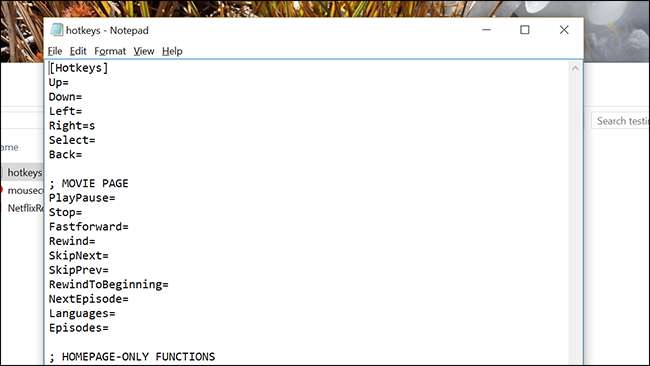
Überprüf den vollständige Dokumentation um sich ein Bild von der Formatierung und den Schlüsselnamen zu machen. Speichern Sie die Datei, wenn Sie fertig sind, und starten Sie die App neu, um festzustellen, ob Ihre neuen Verknüpfungen ordnungsgemäß funktionieren.
Starten Sie Netflix von Ihrer Fernbedienung (oder Ihrem Heimkino-Programm).
Nachdem Sie die Netflix-Fernbedienung eingerichtet haben und ordnungsgemäß funktionieren, müssen Sie sie von der Couch aus starten können. Wie Sie dies tun, hängt letztendlich stark davon ab, wie Sie Ihr Media Center eingerichtet haben. Wir haben jedoch einige Vorschläge.
- Du könntest Erstellen Sie eine Tastenkombination, um die Anwendungen zu starten und ordnen Sie diese Tastenkombination dann einer Schaltfläche auf Ihrer Fernbedienung zu. Wie dies zu tun ist, hängt von Ihrer spezifischen Fernbedienung ab. Wir haben jedoch die Methoden für MCE-Fernbedienungen und die Logitech-Harmonie Vor.
- Du könntest Passen Sie das Windows 10-Startmenü an um dort eine Verknüpfung hinzuzufügen. Wenn Sie auf Ihrer Fernbedienung eine Schaltfläche "Start" zugeordnet haben, können Sie über das Menü problemlos auf die Verknüpfung zugreifen.
- Unter Windows 8 können Sie verwenden Oblytile um einen Launcher für Netflix Remote Controller zu erstellen und ihn auf ähnliche Weise mit Ihrer Fernbedienung zu starten.
- Kodi-Benutzer könnten Laden Sie Advanced Launcher herunter und konfigurieren Sie es so, dass Netflix Remote Launcher gestartet wird. Sie können Ihrem Kodi-Startbildschirm sogar eine Verknüpfung hinzufügen.
Welche Methode Sie bevorzugen, hängt von Ihrem speziellen Heimkino-PC-Setup ab. Probieren Sie also einige Ideen aus und finden Sie heraus, was für Sie funktioniert.
Erhöhen Sie die Windows DPI-Einstellung für größere Poster
Die Netflix-App ist nicht für die Verwendung auf der Couch vorgesehen, wodurch die Poster möglicherweise schwer zu sehen sind. Um dies zu ändern, klicken Sie mit der rechten Maustaste auf Ihr Desktop-Hintergrundbild und klicken Sie dann auf "Anzeigeeinstellungen". Sie finden die Option "Ändern der Größe von Text, Apps und anderen Elementen". Kurbel es u
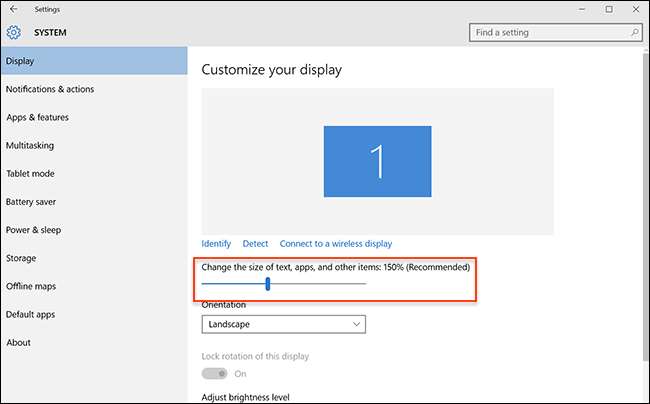
Dadurch wird jedes Schnittstellenelement in Windows 10-Anwendungen viel, viel größer. Dies kann in einem Media Center nützlich sein, wirkt sich jedoch in irgendeiner Weise auf alle Ihre Anwendungen aus. Denken Sie daran, dass Sie es vielleicht nicht lieben, wie es aussieht, aber probieren Sie es aus, wenn Sie größere Poster wünschen. In der Netflix-App selbst gibt es leider keine Möglichkeit, dies zu tun: Der universelle DPI-Schalter ist Ihre einzige Option.
Und das war's auch schon! Sie können Netflix jetzt von Ihrer Couch aus verwenden. Nach meiner Erfahrung funktionieren die Dinge mit der nicht mehr aktualisierten Windows 8-Anwendung etwas besser als mit der Windows 10-Anwendung, aber beide sind überschaubar, wenn nicht perfekt.
Es ist schon verrückt, dass eine externe Anwendung wie diese benötigt wird, um Netflix, eine Anwendung, die für jeden HTPC selbstverständlich sein sollte, um Fernbedienung und Tastaturkürzel zu unterstützen. Vielleicht wird Netflix eines Tages dies verstehen und Unterstützung in seine App einbinden, aber im Moment genieße ich die Möglichkeit, Netflix von meiner Couch aus zu durchsuchen.







